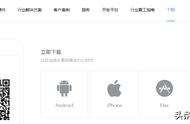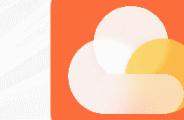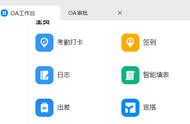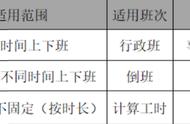春天到了,随着疫情逐渐好转,许多企业都开始陆续复工。在漫长的封闭期,从传统行业到互联网企业都被迫采取了全员线上办公、远程协作的机制,这也让很多此前并未深入了解线上办公的朋友第一次体验到了这种新奇的工作方式,关于如何保持线上办公效率、如何选择远程工具等话题的讨论也随之展开。
在这篇文章里,我选择了目前市面上人气最高、用户最多的三款在线办公工具进行对比,带你看看它们各自的优势和擅长的领域。巧的是,从我此前工作过的两家公司到如今的少数派,我最近工作过的三家企业刚好分别以钉钉、企业微信和飞书为主要协作工具,因此,我也积累了不少关于这三款产品的使用经验和体会。如果你正在寻找最适合自己企业或组织的协作工具,希望这篇文章可以为你提供参考。
即时通讯——基础中的基础
即时通讯功能是所有协作工具最基础的功能,各家产品在该功能上的设计和巧思也直接决定了「如何提升沟通效率」这个经典问题的答案。在实际体验中,三款产品的思路风格和方向大不相同,具体呈现出的效果也各有差异。
钉钉:区分沟通类别,快速找到沟通对象
传统 IM(Instant Message,即「即时沟通」)软件往往不适合办公的关键原因就是没有一套高效的对话框整理系统。绝大部分 IM 软件的主介面都是将对话框按照最近沟通的时间由上至下自然排序,但在工作中,你的对象有可能是同部门同事或跨组同事,也可能是不同部门和级别的领导,又或是对外的伙伴和客户。这些对象身份不同,沟通时的轻重缓急也不一样,仅通过时间线排序,经常会出现「关键时刻找不到人」的情况。
为了解决这个问题,钉钉提供了一个名为「专注模式」的功能,将好友聊天自动分组,并预置了「置顶」、「单聊」、「群聊」、「消息通知」等不同类型,帮你把不同属性的沟通区分开。同时,对话窗口顶部还有一行快捷工具栏(该功能在钉钉中叫做「消息直通车」),点击对应图标就能快速查看提及、红包、特别关注、文件传输等类型的消息。同时,你还可以根据个人需要自定义分组,将不同类型的消息收纳其中,解决对话窗口的无序。

开启专注模式后(右),对话窗口瞬间整洁
在我第一次使用该功能的时候,就感受到钉钉团队对于提升沟通效率的决心非常强烈,解决方案也直白有效——用分组直接将不同属性的对话框分隔开来,加上「消息直通车」中的各种快捷按钮,从而直达所需,找到关键讯息。
企业*沟通体系基于微信,功能创新不足
在三款工具里,微信在社交领域根基最深、用户最广。在开始这次横评前,我最期待的也是企业微信在即时通信模块上的创新。但在使用后我发现,尽管微信在去年末的「微信公开课」上重点强调了「打通微信和企业微信,布局 B 端市场」的发展战略,但就目前来看,企业微信的能力依然令人失望。
从介面布局到实际功能,企业微信和微信之间都几乎没有任何差别,最明显的功能差异就是增加了发送对话记录到日程或待办事项的选项,以及比微信展示效果更清晰的引用回复样式。此外,信息流聚焦、消息分类等功能一概没有。定位大众社交的微信没有这些功能尚可理解,但企业微信面向商务办公人群,完全沿用微信的聊天模式,效率低了很多。

微信(左)和企业微信的消息功能菜单,几乎没有本质区别

企业微信的引用回复样式(左为输入框,右为对话框)比微信展示效果清晰,但仍太过简单
企业微信的群管理也和微信差别不大,多了一项备受微信用户期待的「屏蔽某人发言」功能。在协作办公中,该功能很少有机会用到,更多地是为粉丝群管理、师生教学群管理等特殊需求而准备的。我派曾考虑过使用企业微信进行付费教程的粉丝管理,但因为「企业微信用户 微信用户」的混合群组模式最多仅支持 100 个外部人员入群,不能满足我派的需求,于是最终放弃。
在微信中,你可以直接接收来自企业微信的消息,这一点也是微信团队反复强调的「微信与企业微信互通能力」。但在我看来,这不能算是企业微信的优势,因为人们愿意选择一个协同办公软件的重要原因之一就是想把生活和工作资讯分开,企业微信却反其道而行之,进一步加剧了信息的混乱。